GitHub Codespaces giver cloud-drevne udviklingsmiljøer for enhver aktivitet – uanset om det er et langsigtet projekt, eller en kortsigtet opgave som at gennemgå en pull anmodning. Du kan arbejde med disse miljøer fra Visual Studio-kode eller i en bro.ser-baseret editor.
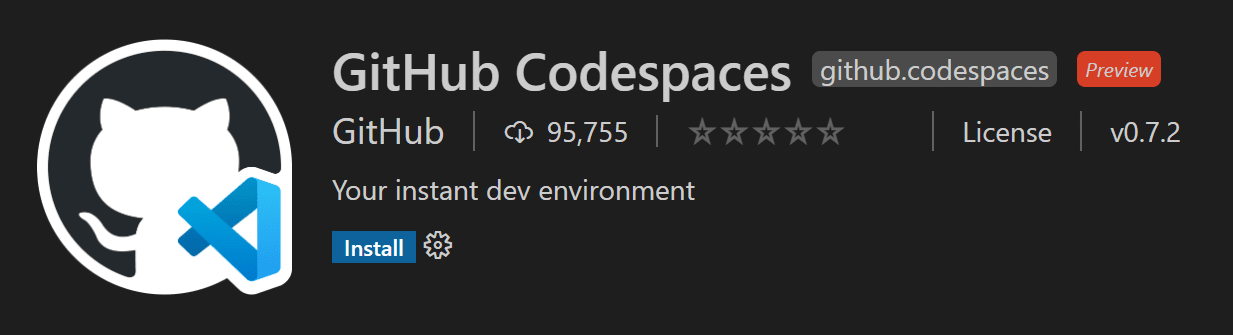
miljøer
et miljø er “backend” halvdelen af GitHub Codespaces. Det er her, hvor al den beregning, der er forbundet med programudvikling, sker: kompilering, fejlfinding, gendannelse osv. Når du har brug for at arbejde på et nyt projekt, hente en ny opgave eller gennemgå en PR, kan du blot spinde et Skyhostet miljø, og GitHub Codespaces sørger for at konfigurere det korrekt. Det konfigurerer automatisk alt hvad du behøver for at arbejde på dit projekt: kildekoden, runtime, compiler, debugger, editor, brugerdefinerede dotfile konfigurationer, relevante editor udvidelser og mere.
tilpasning
GitHub Codespaces kan tilpasses fuldt ud pr. Dette opnås ved at inkludere en devcontainer.json fil i projektets repository, svarende til VS Code Remote Container development.
eksempel tilpasninger omfatter:
- Indstilling af hvilket operativsystem, der skal bruges.
- automatisk installation af forskellige værktøjer, driftstider og rammer.
- videresendelse af almindeligt anvendte porte.
- Indstilling af miljøvariabler.
- konfiguration af editorindstillinger og installation af foretrukne udvidelser.
se dokumentationen konfiguration af Codespaces for codespace-specifikke devcontainer.json indstillinger.
dotfile per bruger konfiguration
Dotfiles er filer, hvis filnavn begynder med en prik (.). De indeholder typisk konfigurationsoplysninger til applikationer og kan styre, hvordan terminaler, redaktører, kildekontrol og forskellige andre værktøjer opfører sig. .bashrc, .gitignore og .editorconfig er eksempler på dotfiler, der ofte bruges af udviklere.
du kan angive en GitHub-repo, der indeholder dine dotfiler, en målplacering for filerne samt installere kommandoer, når du opretter et kodeområde.
se dokumentationen til tilpasning af Codespaces for at lære, hvordan du tilføjer dine dotfilkonfigurationer til et codespace.
Kom godt i gang
der er Kom godt i gang emner for begge GitHub Codespaces klienter. Disse vil hurtigt spore dig ved at logge ind på GitHub Codespaces, oprette dit første codespace og oprette forbindelse til det med din foretrukne klient:
- Codespaces in VS Code-brug GitHub Codespaces-udvidelsen til at oprette forbindelse og arbejde i dit miljø.
- Codespaces – Opret forbindelse til dit codespace via en bro.ser-baseret editor.
Udvidelsesforfattere
VS-Kodeudvidelses API skjuler de fleste implementeringsdetaljer ved at køre eksternt, så mange udvidelser fungerer bare i GitHub Codespaces-miljøer uden nogen ændring. Vi anbefaler dog, at du tester din udvidelse i et kodeområde for at være sikker på, at al dens funktionalitet fungerer som forventet. Se artiklen Om Støtte til Fjernudvikling og GitHub Codespaces for detaljer.
almindelige spørgsmål
hvordan tillader jeg VS-kode at få adgang til mit Udklipsholder til læsning?
i visse tilfælde kan VS Code bede dig om tilladelse til at få adgang til udklipsholderen, når du læser fra den. Du skal være i stand til at give adgang til udklipsholderen fra din bro. ser enten gennem Indstillinger (Søg efter “Site permissions”) eller ved at kigge efter denne mulighed i adresselinjen til højre:
når du har givet VS-Kodeadgang til udklipsholderen, kan du prøve igen.
spørgsmål eller feedback
hvis du har spørgsmål, kan du se fejlfindingsvejledningen til Github Codespaces. Hvis du vil give feedback, kan du angive problemer i Supportfællesskabet Github Codespaces.